如何将安卓手机微信数据导入iphone 如何将安卓手机微信聊天记录传到iPhone上
日期: 来源:贝斯特安卓网
在日常生活中,很多人可能会遇到这样的情况:当我们换用新的iPhone手机时,如何将安卓手机中珍贵的微信数据和聊天记录顺利转移到新设备上成为一大难题,毕竟微信作为我们日常沟通的重要工具,里面存储着许多珍贵的信息和回忆。如何实现安卓手机微信数据导入iPhone成为许多用户关注和探讨的话题。接下来我们就来探讨一下在不同平台间如何顺利迁移微信聊天记录的方法。
如何将安卓手机微信聊天记录传到iPhone上
具体方法:
1.打开安卓手机的微信,点击我的,选择设置的选项进入。
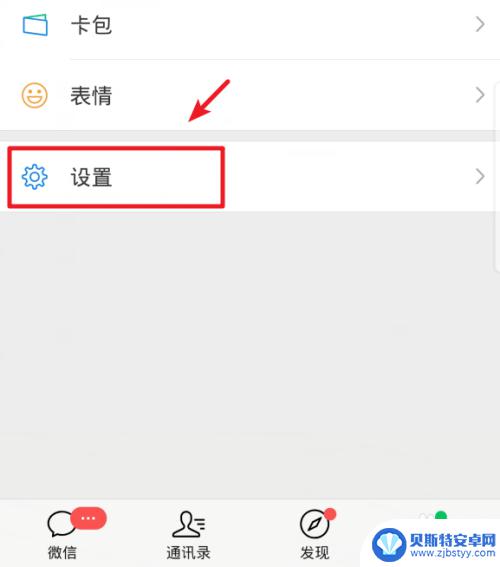
2.进入微信设置后,点击页面的聊天的选项。
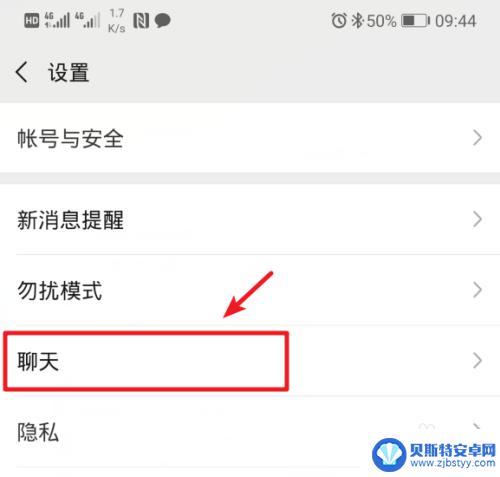
3.进入后,选择聊天记录下方的聊天记录备份与迁移的选项。
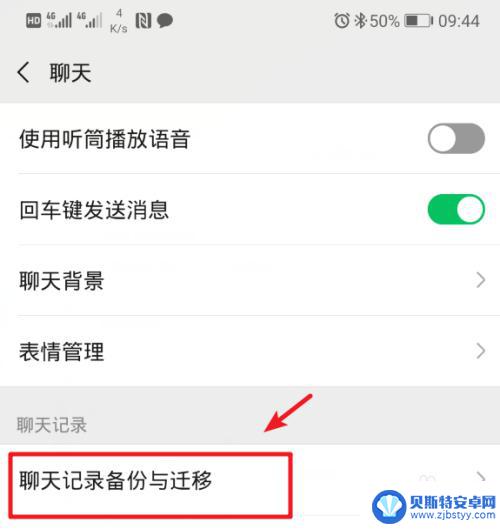
4.点击后,选择上方的迁移聊天记录到另一台设备的选项。
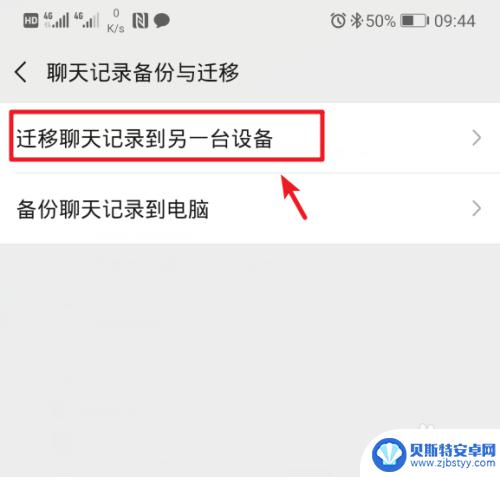
5.点击后,如果没有打开wifi,需要打开wifi才可以进行迁移。
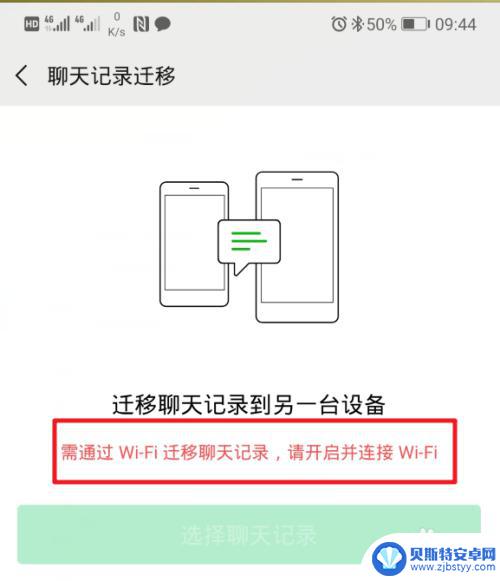
6.下滑手机的通知栏,点击wifi图标。连接附近的wifi,然后回到迁移界面。
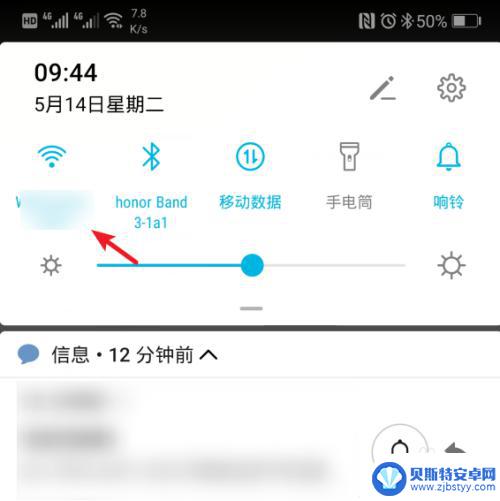
7.在迁移界面,点击选择聊天记录的选项进入。
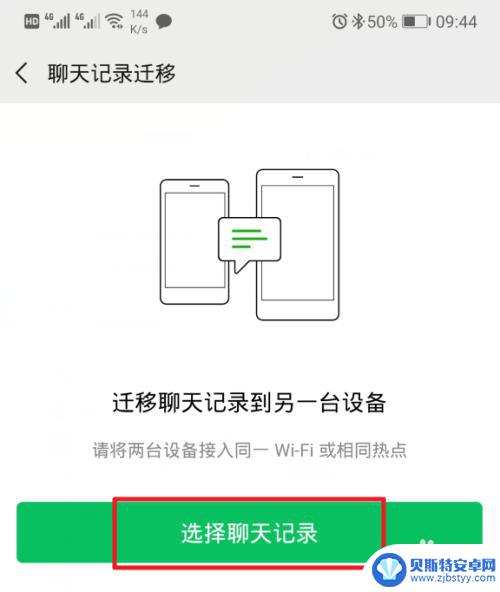
8.进入后,勾选需要迁移的聊天记录,点击完成的选项。
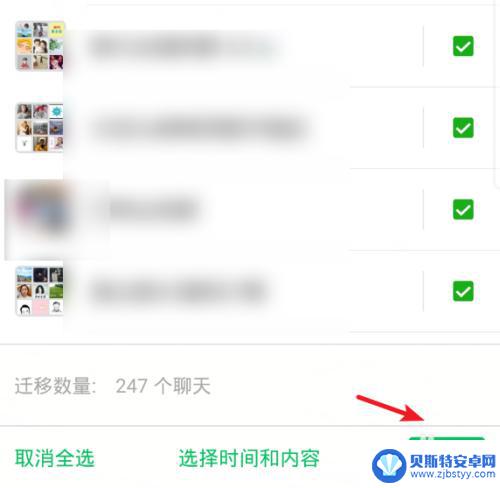
9.点击以后,页面会出现一个二维码。这时拿出新的iPhone,登录此微信。
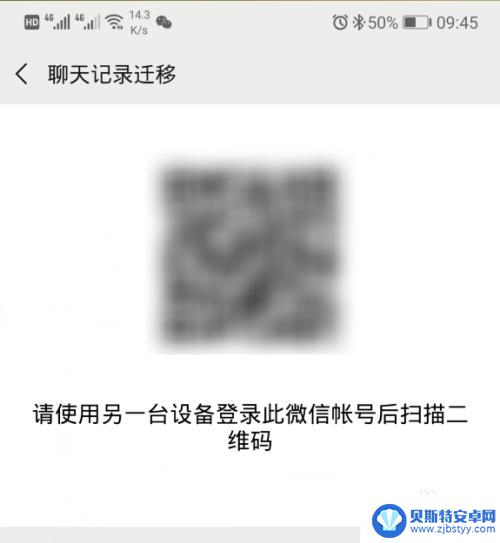
10.登录微信后,在iPhone上,点击加号,选择扫一扫。
11.点击后,对准旧手机的二维码,进行扫码。
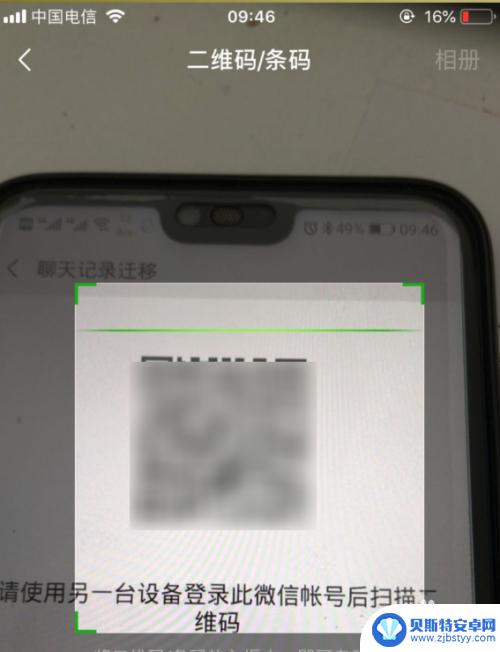
12.需要注意的是,两部手机要在同一wifi环境下。才可以完成迁移,如果没有,需要设置为同一wifi环境。
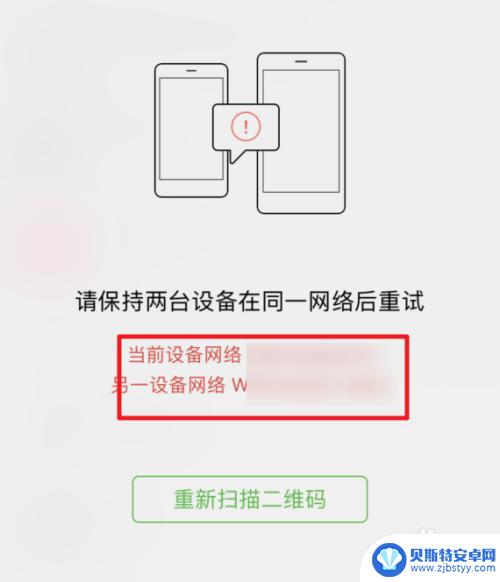
13.设置完毕后,再次扫描,页面就会显示迁移的进度,等待迁移完成即可。
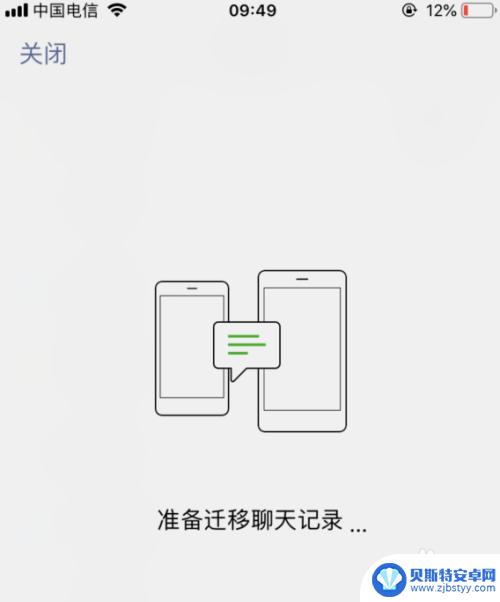
以上就是如何将安卓手机微信数据导入iPhone的全部内容,如果您需要,您可以按照这些步骤进行操作,希望对大家有所帮助。
相关教程
-
苹果微信怎么传输数据到新的手机上 iPhone 13微信聊天记录迁移方法
-
电脑微信聊天记录怎么传到手机上 电脑微信聊天数据如何传输到手机
-
怎么从安卓手机把微信导入苹果手机 安卓手机微信记录转移到iPhone
-
iphone微信聊天记录迁移到华为 苹果手机微信聊天记录如何转移到华为手机
-
怎么把微信上的聊天记录传到电脑上 如何在电脑上保存微信聊天记录
-
苹果怎么从旧手机微信聊天记录导入新手机 苹果手机如何备份微信聊天记录到新手机
-
手机能否充值etc 手机ETC充值方法
-
手机编辑完保存的文件在哪能找到呢 手机里怎么找到文档
-
手机如何查看es文件 手机ES文件浏览器访问电脑共享文件教程
-
手机如何使用表格查找姓名 手机如何快速查找Excel表格中的信息












